Kako ukloniti pohranjene informacije iz Firefox autofill

Uklonite pohranjene informacije iz Firefox autofill slijedeći brze i jednostavne korake za Windows i Android uređaje.
Može biti neugodno raditi s karticama koje zauzimaju previše resursa vašeg računala. No, Chrome to ima tendenciju činiti. Uvijek možete pokušati zatvoriti onu karticu za koju sumnjate da zauzima najviše resursa, ali ne postoji način da saznate koja je to tako da je jednostavno pogledate. Ali pomoću Upravitelja zadataka možete vidjeti popis svih svojih kartica i koliko RAM-a zauzimaju. Otvaranje Upravitelja zadataka jednostavno je, čak i ako niste tehnički potkovani. Uz nekoliko klikova tu i tamo, možete ga otvoriti u tren oka.
Kako prepoznati kartice koje koriste najviše resursa
Jedan od načina na koji možete vidjeti koja kartica ili kartice koriste većinu resursa vašeg računala je korištenje Upravitelja zadataka u Chromeu. Nakon što je otvorite, vidjet ćete koja je kartica odgovorna za preuzimanje tolikog dijela resursa vašeg računala. Tada možete odlučiti isplati li se ta kartica držati otvorenom.
Kako otvoriti Chrome Task Manager
Otvaranje Upravitelja zadataka u Chromeu jednostavan je zadatak. Kliknite na točkice u gornjem desnom kutu i postavite pokazivač iznad opcije Više alata . Kada se pojavi bočni izbornik, kliknite na opciju Upravitelj zadataka .
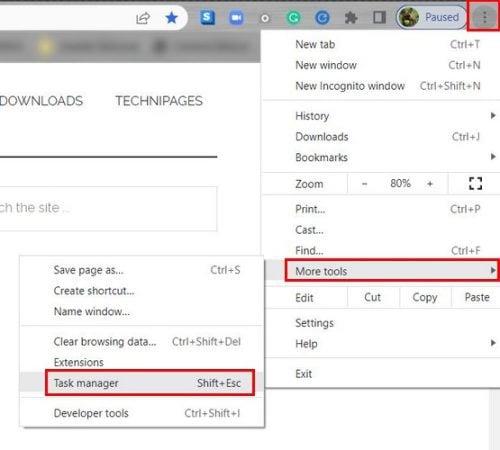
Koraci za otvaranje Upravitelja zadataka u Chromeu
Kada se otvori Upravitelj zadataka, vidjet ćete popis otvorenih kartica i proširenja. Vidjet ćete četiri različite vrste informacija za svaki proces. U odjeljku Memory Footprint vidjet ćete količinu RAM-a koju zauzima. Ako primijetite da vašem računalu treba više vremena da pokrene programe, možda biste trebali pogledati odjeljak CPU . Ako vidite, na primjer, broj 30 u tom odjeljku, tada se koristi 30% procesora.
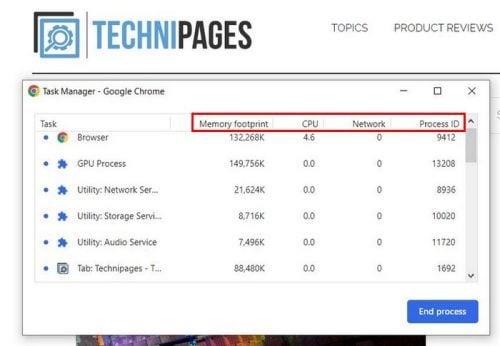
Upravitelj zadataka u Chromeu
Kad biste počeli gledati YouTube videozapis, vaši bi brojevi izgledali ovako:
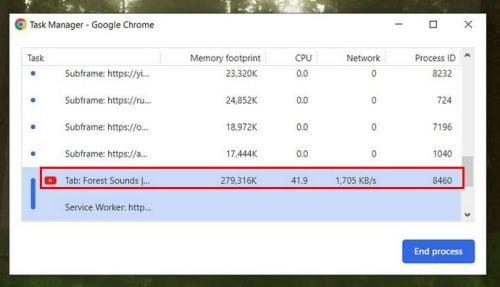
Kako YouTube koristi računalne resurse
Na kartici Mreža vidjet ćete koliko se podataka koristi za vaš trenutni proces. Nema razloga za brigu kada je u pitanju dio ID procesa . Ti su brojevi samo vrsta ID-a koje je vaše računalo dalo tom specifičnom procesu.
Kako držati svoje Chrome kartice pod kontrolom
Možete učiniti razne stvari kako bi vaše računalo radilo glatko. Na primjer, možete zatvoriti kartice koje vam više nisu potrebne. Također je dobra ideja zatvoriti onaj koji će vam trebati kasnije. Pokušajte otvoriti samo one koji su vam trenutno potrebni. Ako ih ne možete zatvoriti jer ih više nećete moći pronaći, uvijek možete stvoriti mapu u Chromeu. Možete staviti kartice koje su vam potrebne i vrlo su važne.
Stavljajući ih u ovu mapu, možete ih početi zatvarati i znati da će vas čekati u mapi. Mapu možete stvoriti desnim klikom na prostor na traci oznaka i odabirom opcije Dodaj mapu.
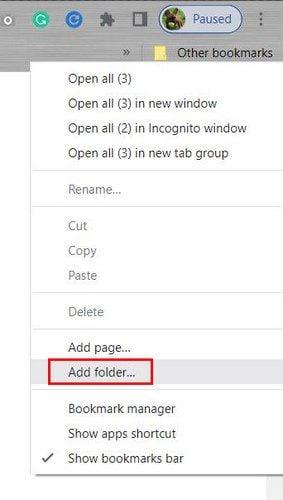
Dodaj opciju mape u Chromeu
U sljedećem koraku, morat ćete dati naziv novoj mapi i ne zaboravite kliknuti gumb Spremi. Sada biste trebali vidjeti svoju novu mapu. Ako pogriješite u nazivu ili želite u potpunosti izbrisati mapu, desnom tipkom miša kliknite na nju i odaberite ispravnu opciju. Sada kliknite na karticu i povucite ih jednog po jednog u svoju novu mapu.
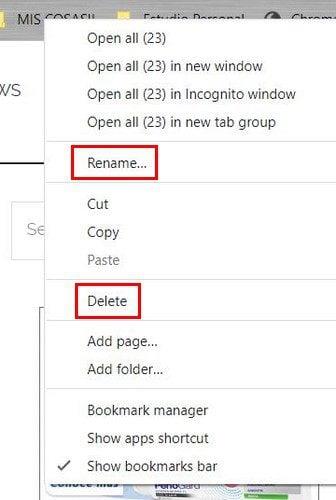
Mogućnosti preimenovanja i brisanja mape u Chromeu
Sada možete zatvoriti sve te nepotrebne kartice bez brige da ćete ih izgubiti. Također možete ukloniti sva proširenja koja niste koristili neko vrijeme. Ako ih dugo niste koristili, ali osjećate da bi vam mogli zatrebati u bliskoj budućnosti, možete ih deinstalirati i zatim ponovno dodati. Samo zato što ste ih uklonili, to ne znači da ih ikada više možete ponovno instalirati.
Savjet: Ako ste slučajno zatvorili karticu koju morate otvoriti, možete je oporaviti klikom na razmak desno od gumba s plusom koji biste koristili za otvaranje nove kartice. Kliknite na opciju koja vam omogućuje da otvorite posljednju karticu koju ste zatvorili.
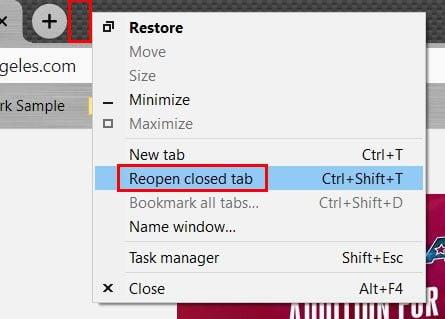
Ponovno otvorite zatvorenu karticu u Chromeu
Pokušaj da ne radite previše u isto vrijeme također može biti od velike pomoći jer će samo natjerati vaše računalo da koristi više resursa i usporiti ga. Uvijek će postojati videozapis koji ćete htjeti pogledati, ali ako prvo obavite najvažnije stvari, to će vam pomoći da budete produktivniji.
Spriječite Chrome da pokreće aplikacije u pozadini
Ako aplikacije rade u pozadini, to bi moglo objasniti zašto Chrome koristi toliko resursa vašeg računala. Možete spriječiti Chrome u tome tako da napravite jednu jednostavnu promjenu u postavkama. Kliknite na točkice u gornjem desnom kutu i idite na Postavke . U traku za pretraživanje na vrhu upišite pozadinske aplikacije i opcija bi trebala biti prva na popisu. Provjerite je li isključen; ako je tako, spremni ste.
Opcija za sprječavanje rada aplikacija u pozadini u Chromeu
Daljnje čitanje
Postoji puno stvari koje možete učiniti s Chromeom. Na primjer, možete istovremeno osvježiti različite kartice kako biste uštedjeli vrijeme. Budući da kartice ne koristite samo u Chromeu, postoje i drugi savjeti o kojima možete pročitati, na primjer, kako obojati kartice u Google tablicama kako biste lakše pronašli određene datoteke. Za korisnike iPadOS-a, možete vidjeti kako možete stvoriti grupne kartice na Safariju da biste bili produktivniji. Sretno čitanje!
Zaključak
Kada najjednostavniji zadaci traju vječno, mogu vam ukrasti mnogo dragocjenog vremena. Kao rezultat toga, ne možete dovršiti bitne projekte ili morate potrošiti još više vremena pokušavajući ih dovršiti. Vidjeli ste kako je lako pristupiti Upravitelju zadataka u Chromeu kako biste vidjeli koje kartice koriste najviše računalnih resursa. Također ste vidjeli da samo korištenje nekoliko kartica ( ako je moguće ) može smanjiti opterećenje resursa. Koliko kartica obično imate otvorenih? Podijelite svoje mišljenje u komentarima ispod i ne zaboravite podijeliti članak s drugima na društvenim mrežama.
Uklonite pohranjene informacije iz Firefox autofill slijedeći brze i jednostavne korake za Windows i Android uređaje.
Saznajte kako označiti ili označiti određeni tekst u vašim Google Dokumentima pomoću ovih koraka za vaše računalo, pametni telefon ili tablet.
Za rješavanje problema sa zastoju videa na Windows 11, ažurirajte grafički upravljač na najnoviju verziju i onemogućite hardversku akceleraciju.
Pitate se kako prenijeti datoteke s Windowsa na iPhone ili iPad? Ovaj vodič s korak-po-korak uputama pomaže vam da to lako postignete.
Pokretanje programa visokog intenziteta na vašem Chromebooku koristi mnogo CPU snage, što posljedično iscrpljuje vašu bateriju.
Očistite povijest preuzimanja aplikacija na Google Play kako biste dobili novi početak. Evo koraka koje je lako slijediti za početnike.
Saznajte koliko je lako dodati riječ ili drugi jezik za provjeru pravopisa u Firefoxu. Također saznajte kako možete isključiti provjeru pravopisa za preglednik.
Samsung Galaxy Z Fold 5 je jedan od najzanimljivijih uređaja svog vremena u 2023. godini. Svojim širokim preklopnim ekranom od 7.6 inča, uz dodatni prednji ekran od 6.2 inča, Z Fold 5 pruža dojam da držite i upravljate budućnošću.
Pogledajte koje korake trebate slijediti kako biste brzo isključili Google Asistenta i dobili malo mira. Osjećajte se manje nadziranima i onemogućite Google Asistenta.
Mnoge vijesti spominju "mračni web", ali vrlo malo njih zapravo raspravlja o tome kako mu pristupiti. Ovo je uglavnom zato što mnoge web stranice tamo sadrže ilegalan sadržaj.







